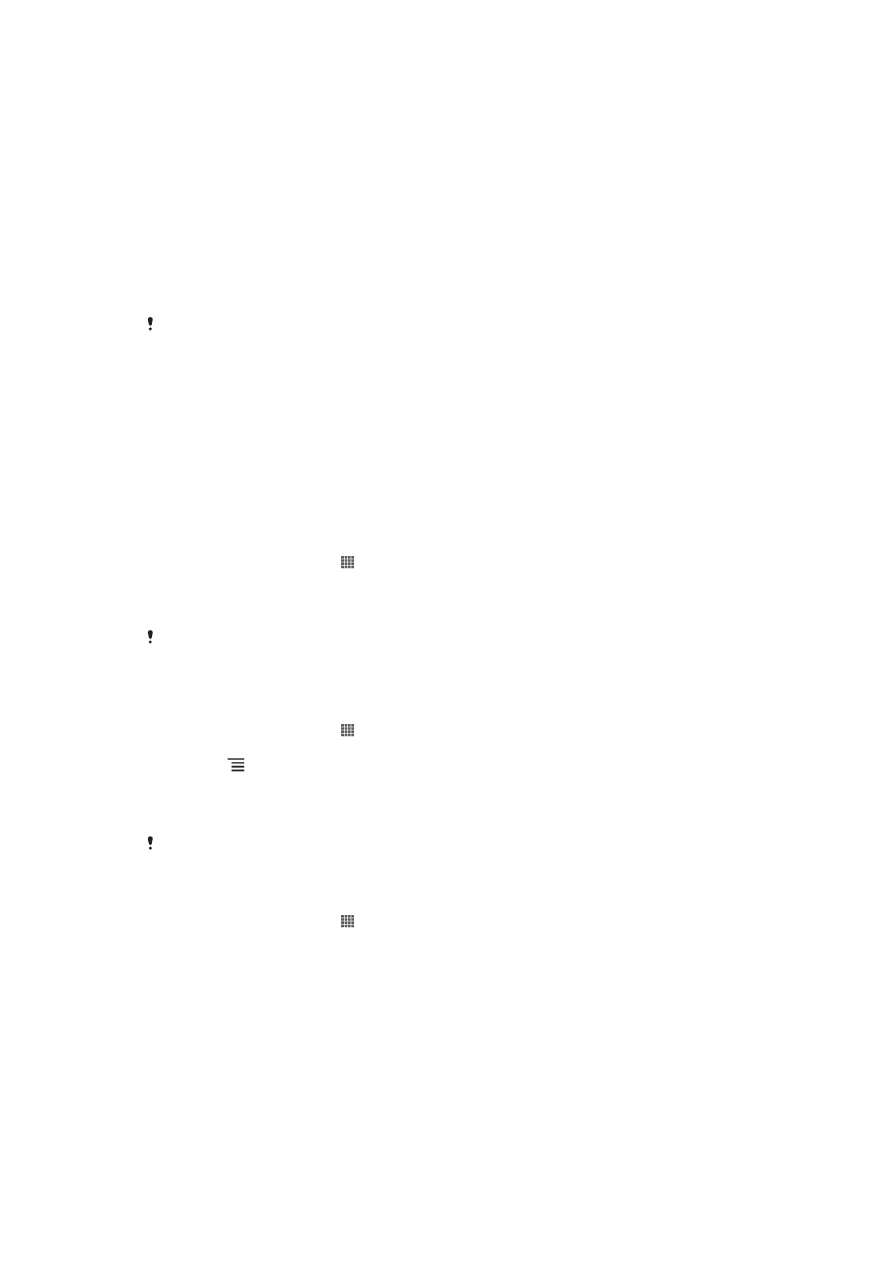
De telefoon bijwerken
Werk uw telefoon bij met de meest recente softwareversie om verzekerd te zijn van
optimale prestaties en de meest recente verbeteringen.
U kunt de applicatie Update center op uw telefoon gebruiken om een draadloze
update uit te voeren of de applicatie PC Companion op een computer om een update
uit te voeren via een USB-kabelverbinding. Als u een draadloze update uitvoert, kunt u
een mobiele of een Wi-Fi
®
-netwerkverbinding gebruiken. Maak wel eerst een back-up
van alle gegevens die op uw telefoon zijn opgeslagen voordat u de update uitvoert.
Wanneer u een update uitvoert met de applicatie Update center, wordt een
gegevensverbinding gemaakt en kunnen er kosten worden aangerekend. De beschikbaarheid
van de updates via een mobiel netwerk is ook afhankelijk van uw operator. Neem contact op
met uw netwerkoperator voor meer informatie.
De telefoon draadloos bijwerken
Gebruik de Update center-applicatie om uw telefoon draadloos te updaten. U kunt
software-updates handmatig downloaden of u Update service toestemming geven om
uw telefoon automatisch te updaten wanneer er downloads beschikbaar zijn. Wanneer
de automatische updatefunctie wordt geactiveerd, verschijnt er steeds een melding in
de statusbalk wanneer er een update beschikbaar is.
Softwareupdates handmatig dowloaden van het Update center
1
Tik op uw startscherm op .
2
Tik op Update Center.
3
Selecteer de gewenste applicatie of systeemupdate en tik op Downloaden, of
tik op Alles bijw. om alle updates voor de applicatie te downloaden.
Applicatie-updates starten automatisch na het downloaden. Voor systeemupdates wacht u tot
uw telefoon opnieuw is opgestart en installeert u de update handmatig. Er kunnen ook kosten
worden aangerekend wanneer u updates downloadt via 3G/mobiele netwerken.
Automatische softwareupdates vanaf het Update center activeren
1
Tik op uw startscherm op .
2
Tik op Update Center.
3
Druk op en tik op Instellingen.
4
Tik op Automatische downloads toestaan en selecteer of u updates wilt
downloaden via 3G- en Wi-Fi
®
-netwerken of alleen via Wi-Fi
®
-netwerken.
Updates worden nu automatisch gedownload zodra ze beschikbaar zijn.
Er kunnen kosten worden aangerekend wanneer u updates downloadt via 3G/mobiele
netwerken.
Systeemupdates installeren
1
Tik op uw startscherm op .
2
Ga naar en tik op Update Center.
3
Selecteer een systeemupdate die u wilt installeren en tik op Installeren.
De telefoon bijwerken met een USB-kabelverbinding
Sommige updates kunnen niet draadloos worden gedownload. Er worden meldingen
weergegeven in de statusbalk om u te informeren over deze updates. Als u de
updates wilt downloaden en uitvoeren, hebt u een USB-kabel en een computer met de
PC Companion-applicatie nodig. U kunt PC Companion op de computer installeren
met behulp van de installatiebestanden die op uw telefoon zijn opgeslagen of u kunt
de applicatie rechtstreeks downloaden van
PC Companion.
107
Dit is een internetversie van deze publicatie. © Uitsluitend voor privégebruik afdrukken.
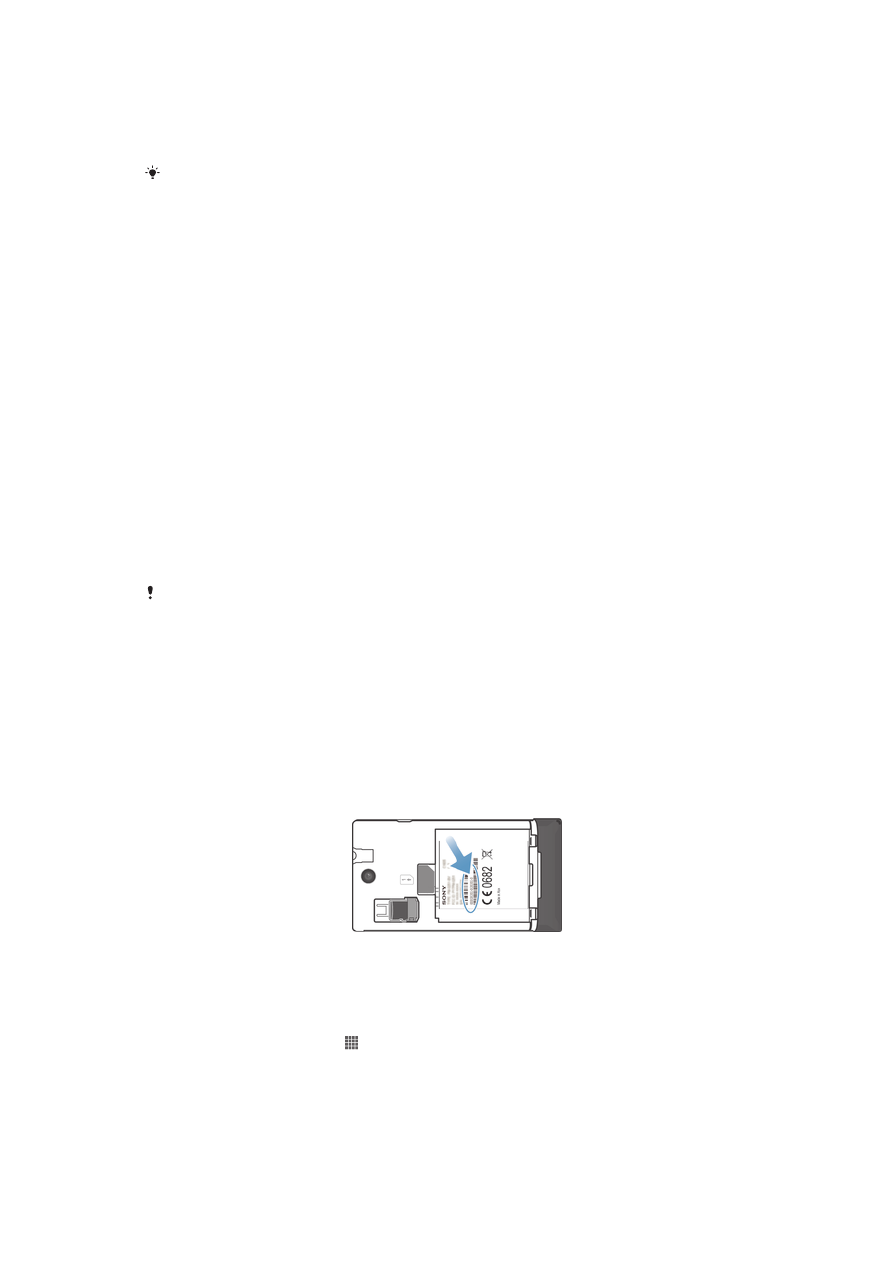
De toepassing PC Companion downloaden vanaf uw telefoon
1
Sluit de telefoon aan op een computer met een USB-kabel.
2
Volg de instructies op de telefoon wanneer hierom wordt gevraagd, voor het
uitvoeren van de installatie van PC Companion op de computer.
PC Companion kan ook worden gedownload op
PC Companion
.
Software-updates downloaden met een USB-kabelverbinding
1
Installeer de PC Companion-applicatie op de computer die u gebruikt, als deze
applicatie nog niet is geïnstalleerd.
2
Verbind de telefoon met de computer via een USB-kabel.
3
Computer
: Start de applicatie PC Companion. Na enkele ogenblikken wordt de
telefoon door PC Companion gedetecteerd, en wordt naar nieuwe
telefoonsoftware gezocht.
4
Telefoon
: Wanneer er meldingen worden weergegeven in de statusbalk, volgt u
de instructies op het scherm op om de toepasselijke software-updates uit te
voeren.
Uw telefoon bijwerken met behulp van een Apple® Mac®-computer
1
Installeer de applicatie Bridge for Mac op de Apple
®
Mac
®
-computer die u
gebruikt, als deze applicatie nog niet is geïnstalleerd.
2
Gebruik een USB-kabel om uw telefoon aan te sluiten op de Apple
®
Mac
®
-
computer.
3
Computer
: Start de applicatie Bridge for Mac. Kort daarna detecteert Bridge for
Mac uw telefoon en wordt er gezocht naar nieuwe telefoonsoftware.
4
Computer
: Als er een nieuwe software-update voor de telefoon is gedetecteerd,
verschijnt er een pop-upvenster. Volg de aanwijzingen op het scherm om de
relevante software-update uit te voeren.
De applicatie Bridge for Mac kan worden gedownload van
Bridge for mac
.